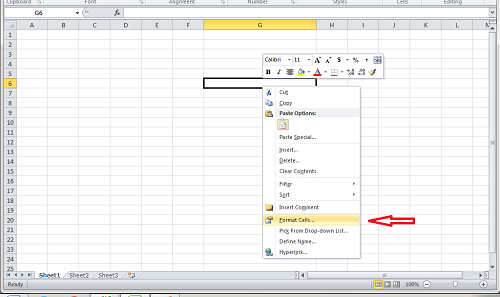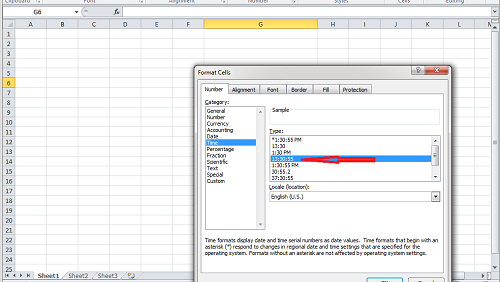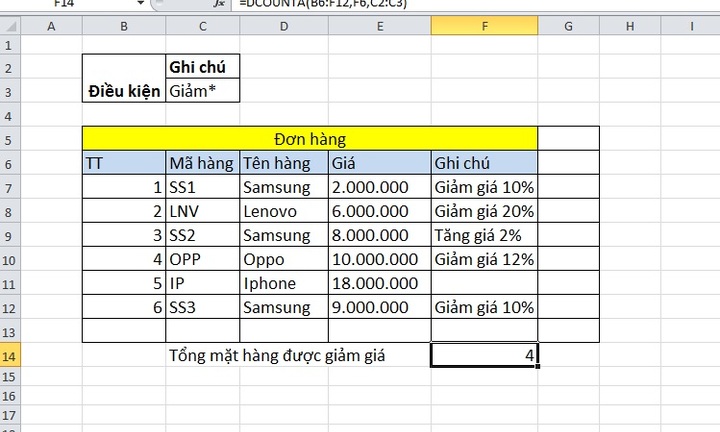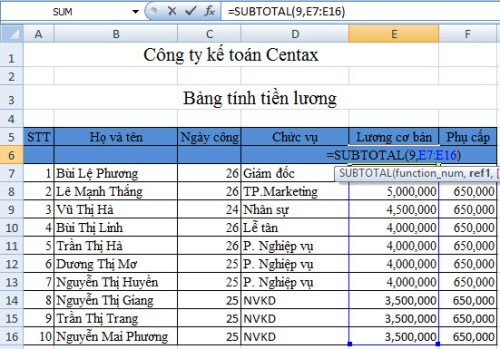(ĐSPL) - Ở bài viết hôm trước, chúng tôi đã hướng dẫn bạn cách tạo ghi chú trong Powerpoint và tiếp tục trong bài viết này sẽ giới thiệu chi tiết cho các bạn biết cách dùng hàm hour trong excel chỉ với mấy bước đơn giản dưới đây. Mời các bạn cùng tham khảo nhé!
Những điều cần biết về hàm hour trong excel
Với những ai sành sỏi về excel chắc hẳn không còn xa lạ gì với cách dùng hàm hour trong excel phải không nào. Nhưng với những bạn mới học excel, còn “gà” thì đây quả thực là vấn đề quan trọng, nhất là với ai thường xuyên phải sử dụng excel như kế toán, ngân hàng…
- Với hàm giờ này cú pháp: Hour (Serial_number)
- Cách dùng hàm này khá đơn giản, Serial number chính là đối số bắt buộc và cũng là khung thời gian mà bạn đang muốn đổi thành giờ. Đó có thể là dạng số thập phân, dạng văn bản hoặc dưới các dạng hàm khác.
- Chức năng của hàm Hour: Trả về giờ của giá trị thời gian nào đó và nó nằm trong khoảng từ 0 – 23 giờ.
Cách dùng hàm hour trong excel
Với cách dùng hàm hour trong excel bạn thực hiện các bước dưới đây:
Bước 1: Định dạng giờ
Trước khi tính hàm hour bạn cần phải định dạng giờ cho ô mà bạn đang muốn tính.
Mở excel sau đó kéo dàn ô rộng ra một chút. Sau đó click đúp chuột phải và chọn “Format cell”, tiếp theo sẽ chọn “Time”.
Cách dùng hàm hour trong excel |
Sau đó chọn định dạng theo kiểu giờ - phút – giây “13:30:55” và ấn “OK”. Mời các bạn xem chi tiết như hình.
Chọn định dạng giờ, phút, giây |
Bước 2: Thực hiện nhập dữ liệu hàm
Serial number là dạng văn bản.
Chẳng hạn như nếu bạn muốn lấy giờ của 1 giá trị thời gian là: 7:45:55 AM
Tiếp tục với cách dùng hàm hour trong excel bạn thực hiện gõ: =HOUR(“7:45:55”)=7 như hình.
Thực hiện nhập hàm |
Sau đó bấm =HOUR(“4/15/2014 7:45:55 AM”)=7
Tính để lấy giờ |
Nếu Serial number là dạng số thập phân
Chẳng hạn như bạn muốn lấy giờ của dạng số thập phân là: 0,78125 ( tương đương 6:45:00 PM).
Thì bạn tiến hành gõ =HOUR(0,78125)=18
Cách tính hàm hour dạng số thập phân |
Vậy là bạn đã hiểu rõ hơn về những cú pháp cơ bản cũng như cách dùng hàm hour trong excel rồi phải không nào. Các bạn đừng quên thực hiện ngay trên máy của mình và nắm rõ những bước cơ bản để có thể vận dụng tốt nhất vào bài tính cũng như công việc của mình nhé. Ngoài ra, bạn có thể sử dụng cách tạo group trong Powerpoint để gộp lại thành nhóm trong Powerpoint một cách tiện lợi hơn nhé!
Dương Ngọc (tổng hợp)